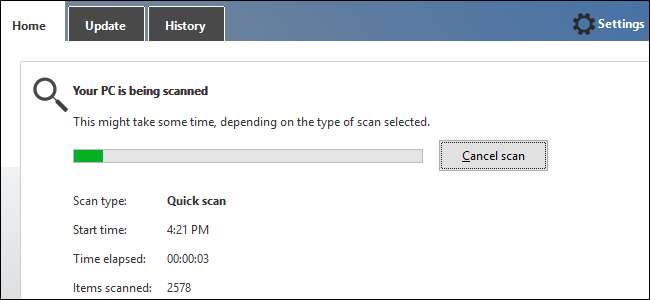
Windows Defender ist ein in Windows 10 integrierter Malware- und Virenscanner. Er leistet bei diesen Aufgaben einigermaßen gute Arbeit, aber Sie können ihn ein wenig verbessern, indem Sie ihn auch nach potenziell unerwünschten Programmen (PUPs) durchsuchen lassen - wie Browser-Symbolleisten oder Adware und andere Crapware.
VERBUNDEN: Verwendung des integrierten Windows Defender-Virenschutzprogramms unter Windows 10
Windows Defender soll Windows-Benutzern einen integrierten Basisvirusschutz bieten. Sein Hauptvorteil (abgesehen davon, dass er eingebaut ist) ist, dass er Einfach zu verwenden und nörgeln Sie nicht mit Benachrichtigungen. Dennoch ist es nicht unbedingt Ihre beste Option. Es gibt genügend von gute Antivirenprogramme von Drittanbietern das wird einen besseren Job machen, von denen einige kostenlos sind und einige auch nach PUPs suchen. Wenn Sie Windows Defender nicht mehr verwenden möchten, können Sie hier einige nützliche Funktionen hinzufügen.
Aktivieren Sie das PUP-Scannen in Windows Defender, indem Sie die Registrierung bearbeiten
Sie müssen lediglich einen einfachen Registry-Hack durchführen. Warum sollten Sie sich mit einem Hack beschäftigen müssen? Die Funktionalität ist im Moment wirklich nur für Unternehmensbenutzer gedacht. Dies bedeutet, dass es in zukünftigen Updates für andere Benutzer bereitgestellt oder irgendwann vollständig entfernt werden kann. Da das Windows Defender-Programm jedoch unabhängig von der Installation von Windows identisch ist, können Sie es aktivieren und nutzen.
VERBUNDEN: Lernen, den Registrierungseditor wie ein Profi zu verwenden
Standardwarnung: Der Registrierungseditor ist ein leistungsstarkes Tool, dessen Missbrauch Ihr System instabil oder sogar funktionsunfähig machen kann. Dies ist ein ziemlich einfacher Hack. Solange Sie sich an die Anweisungen halten, sollten Sie keine Probleme haben. Wenn Sie noch nie damit gearbeitet haben, sollten Sie darüber nachdenken, darüber zu lesen Verwendung des Registrierungseditors bevor Sie anfangen. Und auf jeden Fall Sichern Sie die Registrierung (und dein Computer !) bevor Sie Änderungen vornehmen.
Öffnen Sie zunächst den Registrierungseditor, indem Sie auf Start klicken und "regedit" eingeben. Drücken Sie die Eingabetaste, um den Registrierungseditor zu öffnen und ihm die Berechtigung zu geben, Änderungen an Ihrem PC vorzunehmen. Verwenden Sie im Registrierungseditor die linke Seitenleiste, um zum folgenden Schlüssel zu navigieren:
HKEY_LOCAL_MACHINE \ SOFTWARE \ Policies \ Microsoft \ Windows Defender
Als Nächstes erstellen Sie einen neuen Unterschlüssel unter dem Windows Defender-Schlüssel. Klicken Sie mit der rechten Maustaste auf das Windows Defender-Symbol und wählen Sie Neu> Schlüssel. Nennen Sie den neuen Schlüssel MpEngine.
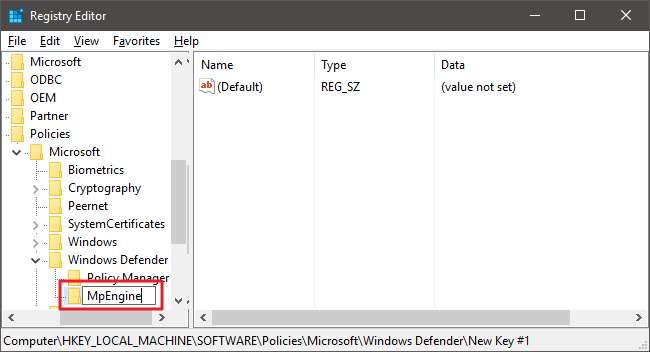
Jetzt erstellen Sie einen neuen Wert im MpEngine-Schlüssel. Klicken Sie mit der rechten Maustaste auf das MpEngine-Symbol und wählen Sie Neu> DWORD-Wert (32-Bit). Nennen Sie den neuen Wert MpEnablePus.
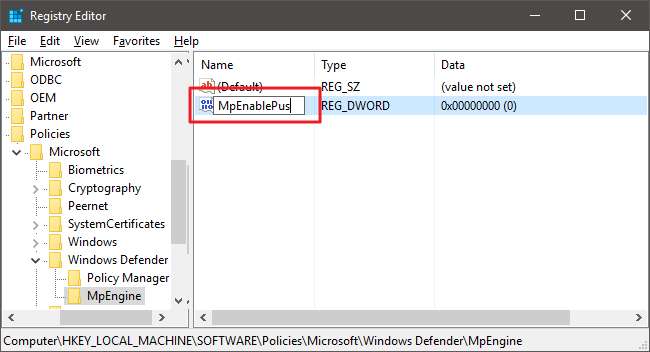
Als Nächstes ändern Sie diesen Wert. Doppelklicken Sie auf den neuen MpEnablePus-Wert und setzen Sie den Wert im Feld "Wertdaten" auf 1.
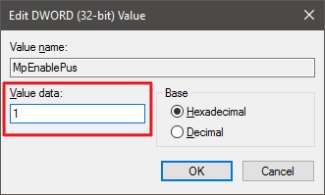
Klicken Sie auf OK, beenden Sie den Registrierungseditor und starten Sie Ihren Computer neu. Wenn Windows Defender von nun an ein PUP erkennt, werden Sie mit der Standard-Popup-Warnung benachrichtigt.
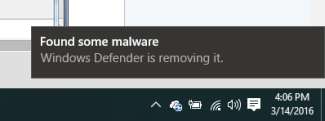
Wenn Sie sich mit dem tatsächlich blockierten PUP befassen möchten, öffnen Sie einfach Windows Defender, wechseln Sie zur Registerkarte "Verlauf" und führen Sie einen Drilldown in die Option "Alle erkannten Elemente" durch.
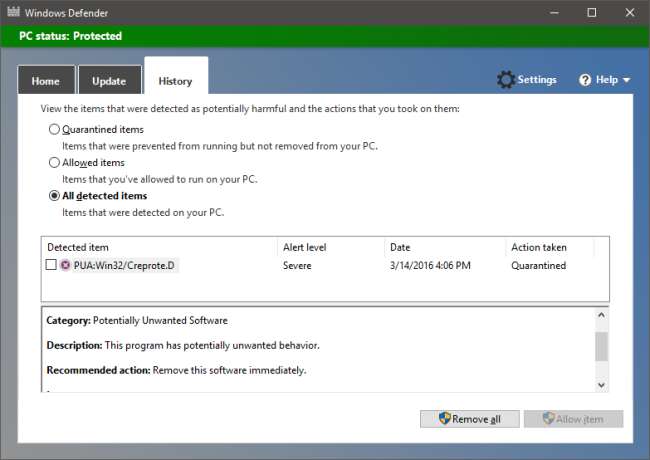
Wenn Sie das Scannen nach PUPs in Windows Defender deaktivieren möchten, müssen Sie lediglich den Registrierungseditor erneut starten und den MpEnablePus-Wert auf 0 setzen (oder löschen) und den Computer neu starten.
Laden Sie unseren One-Click Registry Hack herunter
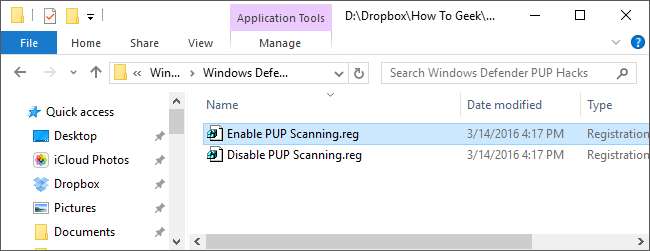
Wenn Sie nicht selbst in die Registrierung eintauchen möchten, haben wir zwei herunterladbare Registrierungs-Hacks erstellt, die Sie verwenden können. Ein Hack aktiviert das PUP-Scannen in Windows Defender und der andere deaktiviert es wieder. Beide sind in der folgenden ZIP-Datei enthalten. Doppelklicken Sie auf die gewünschte Datei, klicken Sie sich durch die Eingabeaufforderungen und starten Sie den Computer neu.
Windows Defender PUP Hacks
VERBUNDEN: So erstellen Sie Ihre eigenen Windows-Registrierungs-Hacks
Diese Hacks sind wirklich nur der neue MPEngine-Schlüssel, den wir erstellt haben und der in eine .REG-Datei exportiert wurde. Durch Ausführen des Enable PUP Scanning-Hacks werden der neue Schlüssel und der MpEnablePus-Wert hinzugefügt und der Wert auf 1 gesetzt. Durch Ausführen des DISABLE PUP Scanning-Hacks wird der Wert auf 0 gesetzt wie man eigene Registry-Hacks macht .







